Hoe als- en en-functies combineren in excel?
Zoals ik je al vertelde, kun je door IF te combineren met andere functies de krachten ervan vergroten. De EN-functie is een van de handigste functies om te combineren met de ALS-functie.
Terwijl u ALS- en OF -functies combineert om meerdere voorwaarden te testen. Op dezelfde manier kunt u de ALS- en EN-functies combineren.
Er is een klein verschil bij het gebruik van OR- en AND-functies met IF. In dit artikel leer je hoe je ALS- en EN-functies kunt combineren en leer je ook waarom we beide moeten combineren.
Snelle introductie
Beide functies zijn nuttig, maar door ze samen te gebruiken, kunt u enkele praktijkproblemen oplossen. Hier volgt een korte introductie van beide.
- ALS-functie – Om een voorwaarde te testen en een specifieke waarde te retourneren als deze voorwaarde waar is, of een andere specifieke waarde als deze voorwaarde onwaar is.
- EN-functie – Om meerdere voorwaarden te testen. Als alle voorwaarden waar zijn, wordt waar geretourneerd en als een van de voorwaarden onwaar is, wordt onwaar geretourneerd.
Waarom is dit belangrijk?
- Met de ALS-functie kunt u meerdere voorwaarden testen.
- Het retourneert een specifieke waarde als aan alle voorwaarden waar is.
- Of er wordt een andere specifieke waarde geretourneerd als een van de voorwaarden onwaar is.
Hoe werken de ALS- en EN-functies?
Om de ALS- en EN-functies te combineren, vervangt u eenvoudigweg het logische_test-argument in de ALS-functie door de EN-functie. Met de EN-functie kunt u meerdere voorwaarden opgeven.
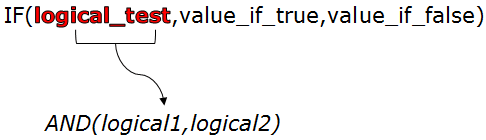
Nu zal de AND-functie hier al uw voorwaarden testen. Als alle voorwaarden waar zijn, retourneert de EN-functie waar en retourneert de ALS-functie de waarde die u voor waar hebt opgegeven.
En als een van de voorwaarden onwaar is, retourneert de functie AND false en retourneert de functie ALS de waarde die u voor false hebt opgegeven. Ik zal u een concreet voorbeeld laten zien.
Voorbeelden
Hier heb ik een leerlingcijferblad. En ik wil een paar opmerkingen aan het blad toevoegen.
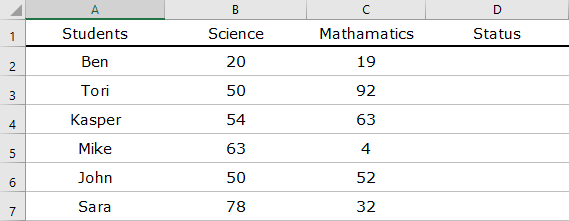
Indien een student beide vakken met 40 punten of meer haalt, moet de status ‘Geslaagd’ zijn. En als een student minder dan 40 punten heeft voor beide vakken of zelfs voor één vak, moet de status ‘Niet geslaagd’ zijn. De formule zal zijn.
=IF(AND(B2>=40,C2>=40),"Pass","Fail")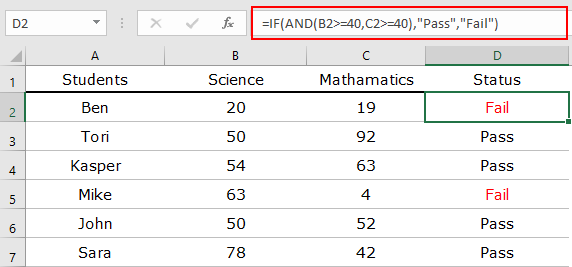
Als er in de bovenstaande formule een waarde groter dan of gelijk aan 40 is in een van de cellen (B2 en C2), retourneert de EN-functie waar en retourneert IF de waarde “Pass”. Dit betekent dat als een student beide vakken haalt, hij of zij ook slaagt.
Maar als beide cellen een waarde kleiner dan 40 hebben, zal AND false retourneren en IF de waarde “Fail” retourneren. Als een leerling voor een van de vakken niet slaagt, faalt hij.